Chrome分頁開太多連分頁名稱都不記得,完全迷失在堆疊夾雜的分頁裡又不想一次全部關閉,這時候只要安裝Google擴充套件Tab Expose就可非常直覺式地直接檢視網頁縮圖來看哪個分頁要關閉!
▼ 直接到GoogleChrome線上應用程式商店,點選Tab Expose擴充功能進行安裝。
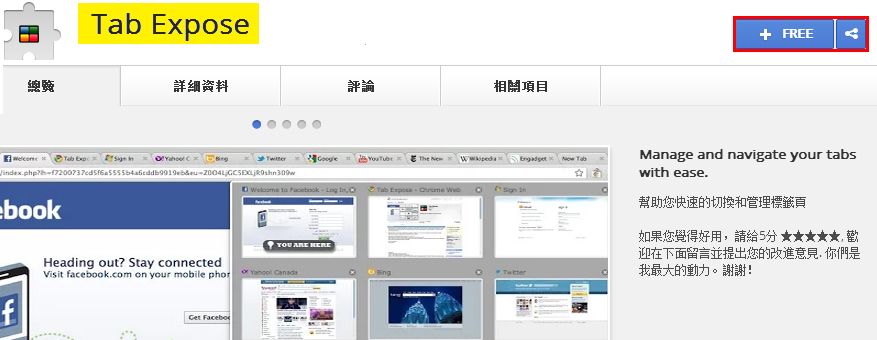
▼ 確定"新增"Tab Expose擴充程式,右上就會顯示目前分頁數以及目前所在的分頁位置。
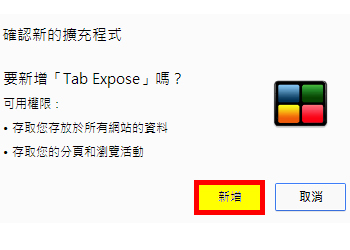
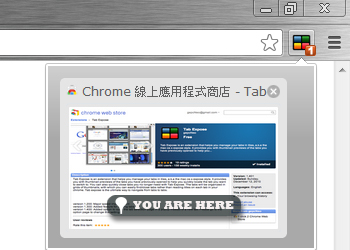
▼ 一些簡單的偏好設定直接右鍵圖示選項就可調整。
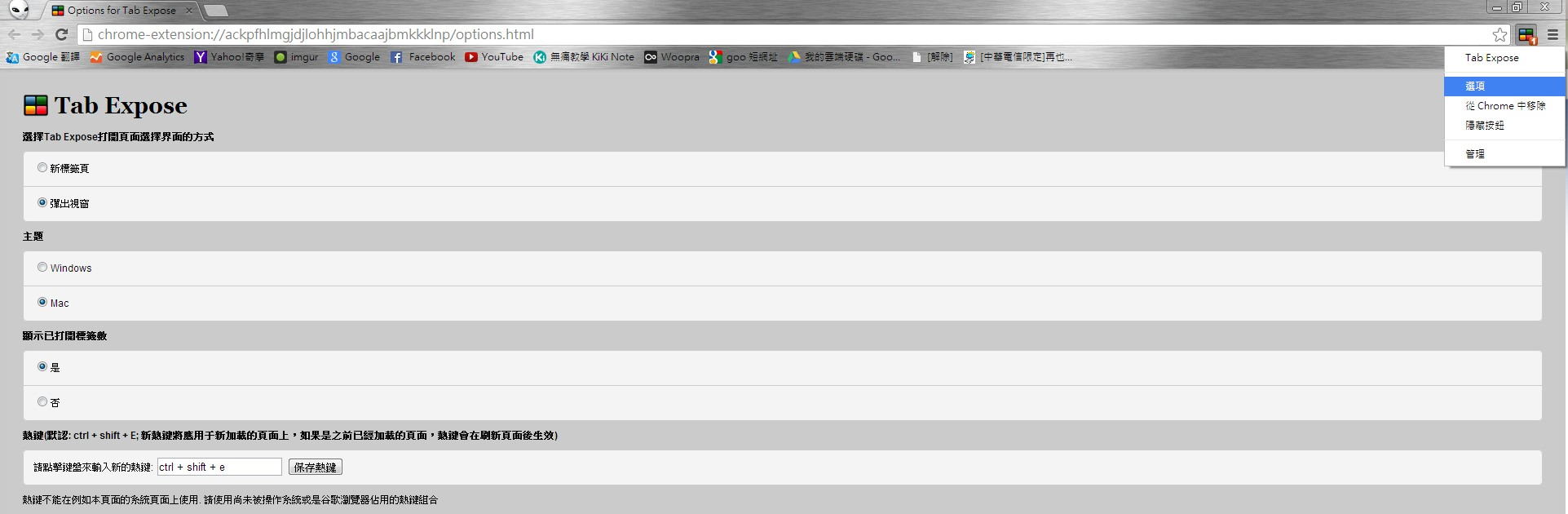
▼ 往後即使開一堆也沒問題!直接就可以方便瀏覽縮圖或者回溯來查找已開啟的分頁。
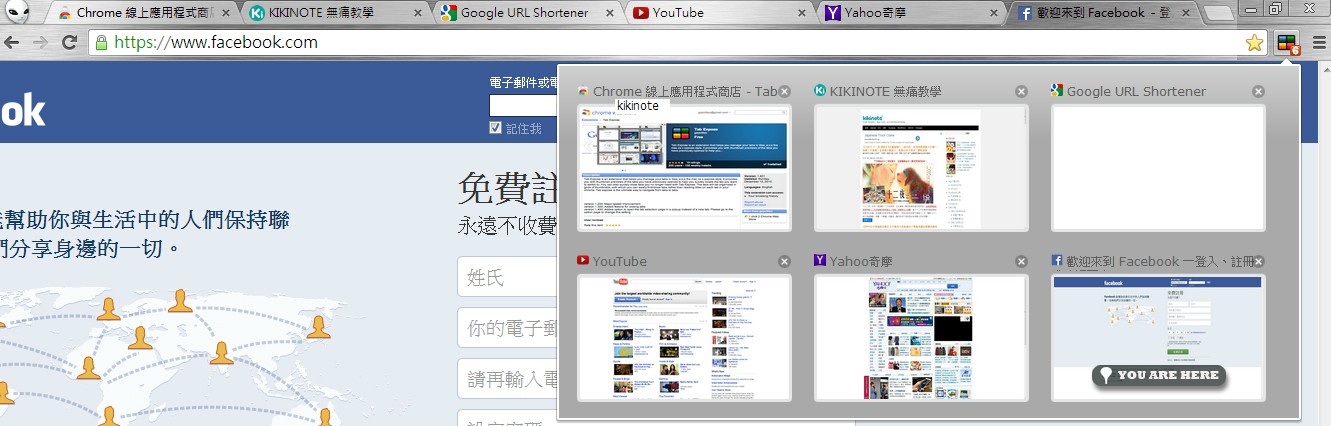
※ 開啟新分頁,之前瀏覽過的網頁才會有縮圖喔!
同場加映: 【分割網頁視窗】瀏覽網頁小工具!可並列Chrome視窗快速檢視!
同場加映: 【分頁管理】整合網頁小工具,一鍵管理Chrome全部分頁功能!





